Samozřejmě se nejedná o žádný zázračný všelék, který by jednou provždy učinil přítrž všem pokusům o prolomení zabezpečovacích údajů, ale při používání internetových služeb typu Facebook, Twitter, Dropbox a jim podobných určitě poskytuje vyšší úroveň zabezpečení, než je pouhá ochrana pomocí uživatelského jména a hesla.
Získání ověřovacích kódů prostřednictvím aplikace pro mobilní telefony
Pokud se rozhodnete použít tuto variantu, musíte si nejprve do svého smartphonu nainstalovat oficiální aplikaci od Twitteru. Tato aplikace existuje ve variantě pro Android a iOS a můžete si ji stáhnout z internetových obchodů Google Play či App Store. Poté aplikaci spusťte a v případě potřeby se přihlaste. Poté stiskněte tlačítko Me, které se nachází v černě zbarveném panelu nástrojů, abyste se dostali do svého profilu.
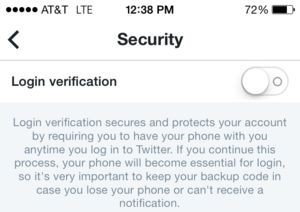
Nyní klepněte na internetové stránce se svým profilem na ikonku ozubeného kolečka a klepněte na položku Settings. Na stránce pro konfiguraci pak klepněte na položku Security a poté přepněte posuvník s nápisem Login verification. Vzápětí budete požádání, abyste potvrdili, že skutečně chcete tento svůj smartphone použít pro přijímání ověřovacích kódů. Pokud tomu tak skutečně je, stiskněte tlačítko Confirm. Od této chvíle začne Twitter používat dvoufázové ověřování pomocí vašeho mobilního telefonu, takže abyste se přihlásili do Twitteru, budete muset mít mobilní telefon s sebou.
Jakmile nakonfigurujete svůj účet na Twitteru tak, aby přijímal ověřovací kódy prostřednictvím aplikace od Twitteru, určitě nebude na škodu získat a následně si poznamenat náhradní kód, který se bude hodit v okamžiku, kdy se budete potřebovat do účtu přihlásit takříkajíc nouzově. Přesuňte se proto v aplikace zpět do nabídky Security, klepněte na položku Backup Code a opište si kód, který se tam objeví. Tento kód střežte doslova jako oko v hlavě!









































